Cara menggunakan kartu SD di Android

Bosan menghapus data lama untuk memberikan ruang bagi data baru di ponsel Anda? Jika demikian maka Anda perlu tahu cara menggunakan kartu SD di Android.
Penyimpanan telepon adalah elemen penting ketika memilih telepon. Anda ingin ponsel cerdas dengan memori yang cukup untuk menyimpan gambar, video, file, dan data Anda.
Inilah masalahnya:
Yang paling smartphones hari ini ia memiliki memori internal minimal 32 GB, tergantung pada pabriknya. Meskipun tampaknya cukup, ruang penyimpanan ini terisi dengan sangat cepat.
Dengan teknologi yang kami miliki saat ini, dimungkinkan untuk menangkap gambar dan video HD di ponsel kami. Mengambil ini dapat mengisi memori internal ponsel Anda secara instan.
Jadi apa yang bisa kamu lakukan?
Anda dapat memilih untuk menghapus file lama untuk memberikan ruang bagi yang baru atau membeli kartu SD sebagai penyimpanan eksternal untuk telepon Anda. Kami merekomendasikan penggunaan kartu SD karena mereka memberikan ruang tambahan dan kompatibel dengan perangkat lain.
Bukan itu saja!
Android memiliki fungsi penyimpanan yang diadopsi di mana Anda dapat memformat kartu SD Anda sebagai penyimpanan internal. Jika Anda memformat penyimpanan eksternal Anda, itu akan mengenkripsi data hanya untuk ponsel Anda, dan itu tidak akan mungkin untuk menggunakannya dengan perangkat lain.
Meskipun perangkat penyimpanan eksternal ini cukup populer saat ini, tidak semua orang akrab dengan semua fungsinya. Meskipun menggunakan satu itu mudah, belajar menggunakannya sendiri bisa memakan waktu.
Jangan khawatir
Kami membuat panduan tentang cara menggunakan kartu SD di Android untuk membantu Anda. Untuk informasi tentang cara memindahkan, menghapus dan melihat file pada kartu SD Anda, baca terus.
Terkait: Cara memulihkan foto yang dihapus dari kartu SD: langkah mudah diikuti
Cara menggunakan kartu SD di Android
Tidak semua orang tahu cara memanfaatkan perangkat penyimpanan eksternal mereka. Berikut adalah panduan tentang cara memasang, mengkonfigurasi, dan menggunakan kartu SD pada perangkat Android Anda.
Sebelum Anda mulai, pastikan kartu SD yang Anda miliki kompatibel dengan Android Anda untuk menghindari masalah.
Tanpa basa-basi lagi, mari kita mulai.
Pasang kartu SD
Sebelum mengetahui cara menggunakan kartu SD Anda di Android, Anda harus menginstalnya terlebih dahulu di perangkat seluler Anda. Pastikan kartu tersebut kompatibel dengan telepon Anda untuk menghindari masalah.
Ikuti langkah-langkah mudah ini untuk memasukkan dengan benar perangkat penyimpanan eksternal Anda:
1. Pastikan untuk mematikan telepon Anda untuk menghindari masalah.
2. Temukan slot kartu SD seluler Anda.
3. Masukkan kartu SD ke dalam slot dengan benar dan ikuti instruksi dalam manual ponsel Anda.
4. Hidupkan kembali ponsel Anda.
Siapkan penyimpanan
Setelah memasang kartu SD Anda, sekarang Anda dapat mengkonfigurasi tipe ruang memori yang Anda inginkan. Anda dapat memilih antara penyimpanan portabel dan internal yang memiliki karakteristik berbeda.
Opsi penyimpanan portabel memungkinkan Anda untuk memindahkan file antara kartu SD dan Android, dan Anda masih dapat menggunakannya dengan perangkat lain. Opsi penyimpanan internal memformat kartu SD Anda sehingga Anda dapat menyimpan aplikasi dan data dari telepon Anda.
Masalah dengan mengatur kartu SD Anda sebagai penyimpanan internal adalah Anda hanya dapat menggunakannya dengan telepon Anda. Anda harus menghapus dan memformat kartu agar berfungsi dengan perangkat lain.
Untuk mengkonfigurasi kartu SD Anda, ikuti langkah-langkah ini:
1. Setelah memasang kartu SD Anda, akan ada pemberitahuan di perangkat Anda.
2. Temukan "Konfigurasi" dan sentuhlah.
3. Pilih antara penyimpanan portabel dan internal.
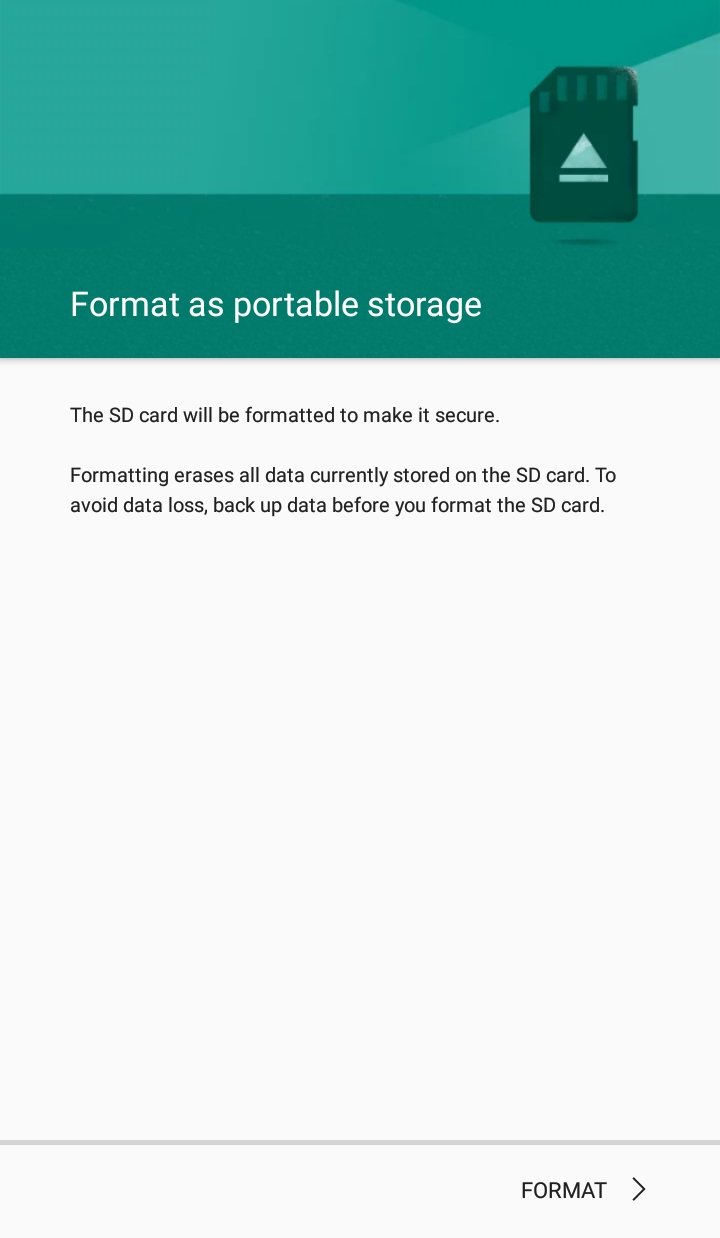
4. Sentuh pengaturan pilihan Anda dan ikuti instruksi untuk mengatur kartu SD Anda.
5. Sentuh Selesai setelah selesai.
Pindahkan aplikasi
Jika Anda memilih untuk memformat kartu SD Anda sebagai penyimpanan internal, memindahkan aplikasi tidak menjadi masalah. Anda sekarang dapat memindahkan aplikasi hanya dengan beberapa ketukan pada perangkat Anda.
Note: Tidak semua aplikasi yang tersedia dapat dipindahkan ke kartu SD.
Ikuti langkah-langkah ini untuk memeriksa dan memindahkan aplikasi Anda ke kartu SD:
1. Buka konfigurasi
2. Cari aplikasi dan pilih.
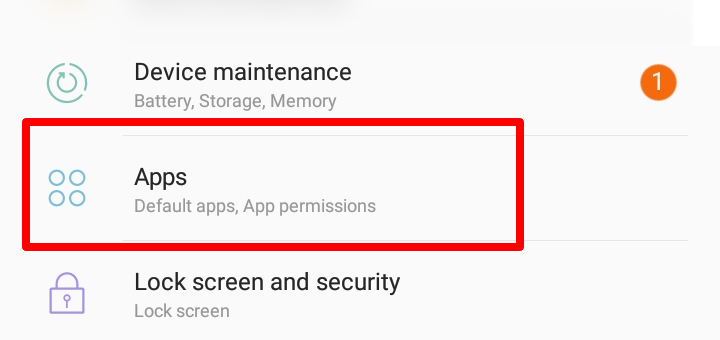
3. Temukan apa yang ingin Anda transfer dan pulihkan.
4. Sentuh Penyimpanan.
5. Temukan opsi Ubah dan pilih di mana Anda ingin memindahkan aplikasi. Jika Anda tidak dapat melihat opsi Ubah / Pindahkan, kemungkinan Anda tidak dapat memindahkan aplikasi ke kartu SD Anda.
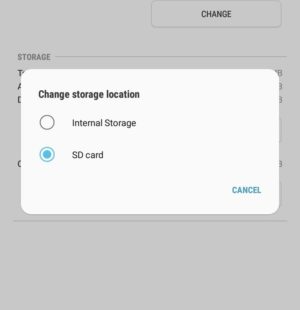
6. Setelah memilih tujuan aplikasi, sentuh Pindahkan.
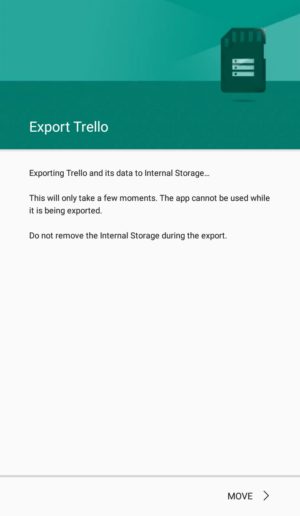
Kelola file
Transfer file tergantung pada jenis perangkat yang Anda miliki. Saya menggunakan manajer file default saya untuk mengelola, memindahkan, dan menghapus file di Android saya.
Jika Anda tidak punya aplikasi pengelola file di ponsel Anda, Anda dapat mengunduhnya dari Google Play. Penanganan file jauh lebih mudah jika Anda memiliki aplikasi untuk membantu Anda.
Pindahkan atau salin file ke kartu SD Anda:
1. Buka aplikasi File Manager Anda.
2. Pilih jenis yang ingin Anda transfer.
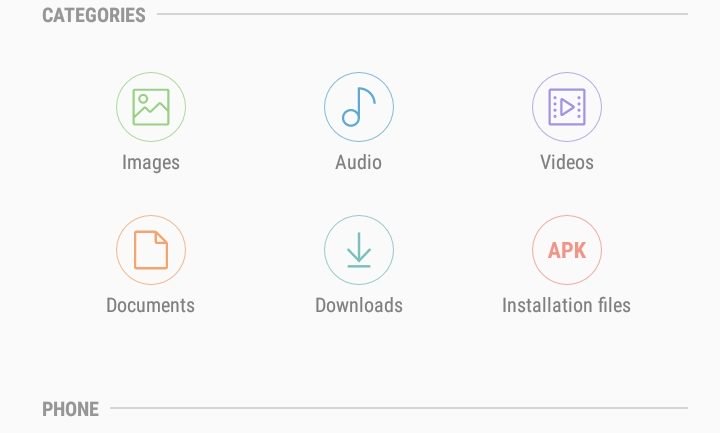
3. Sentuh dan tahan file yang Anda pilih untuk memilihnya.
4. Temukan tiga titik di sudut kanan atas layar Anda dan pilih.
5. Sentuh gerakkan atau salin dan pilih tujuan pada kartu SD Anda.
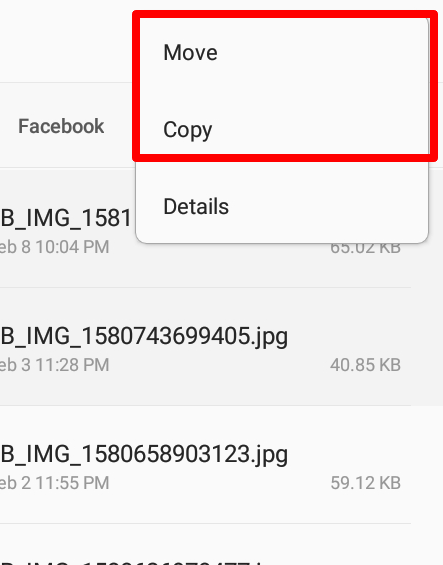
Hapus file di perangkat Anda:
1. Sekali lagi, buka aplikasi File Manager Anda.
2. Pilih jenis dan temukan yang ingin Anda hapus. Anda juga dapat menelusuri direktori Anda secara manual.
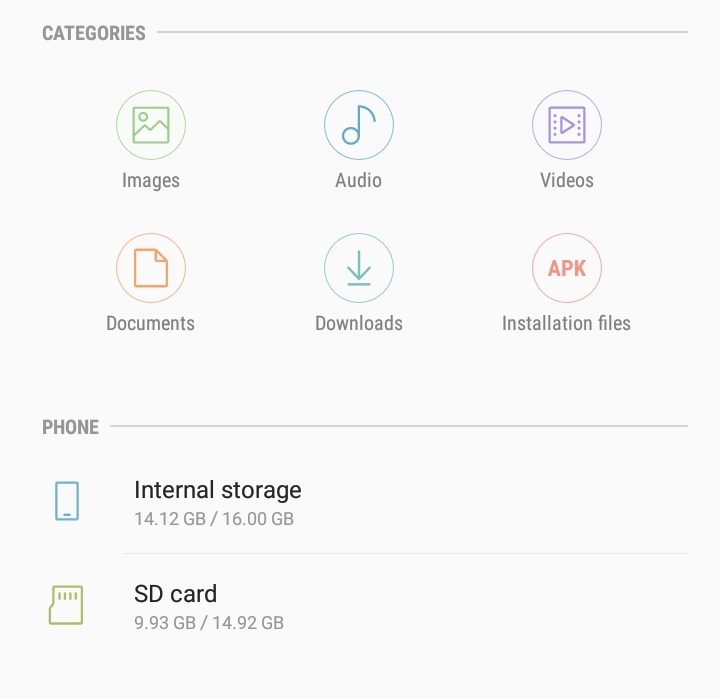
3. Tekan dan tahan yang Anda pilih.
4. Pilih Hapus.
Format dan Hapus
Jika Anda ingin menghapus file dari kartu SD Anda, Anda dapat melakukannya di Pengaturan. Anda juga dapat memformatnya sebagai penyimpanan portabel atau internal dari sini.
1. Buka konfigurasi
2. Sentuh Penyimpanan.
3. Sentuh tiga titik di sudut kanan atas layar Anda dan pilih Storage Settings.
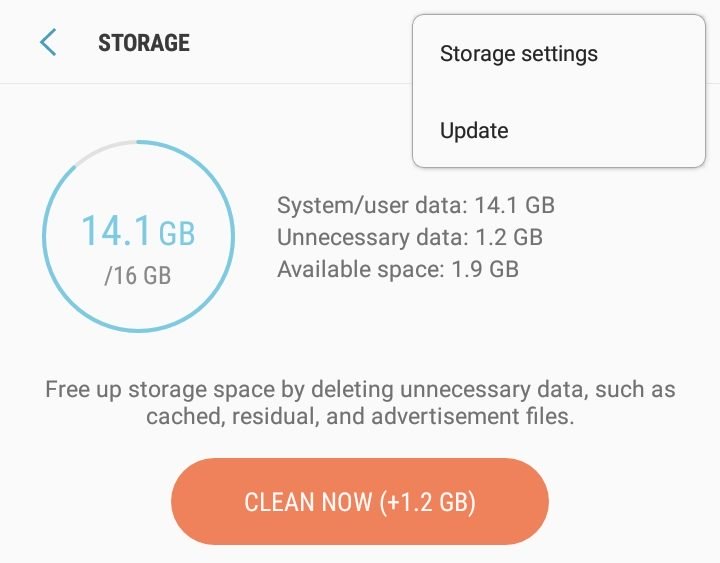
4. Temukan kartu SD Anda dan pilih.
5. Sentuh Format kartu SD atau Hapus kartu SD. Smartphone Android terbaru memungkinkan Anda untuk memilih antara penyimpanan internal atau portabel jika Anda ingin memformat.
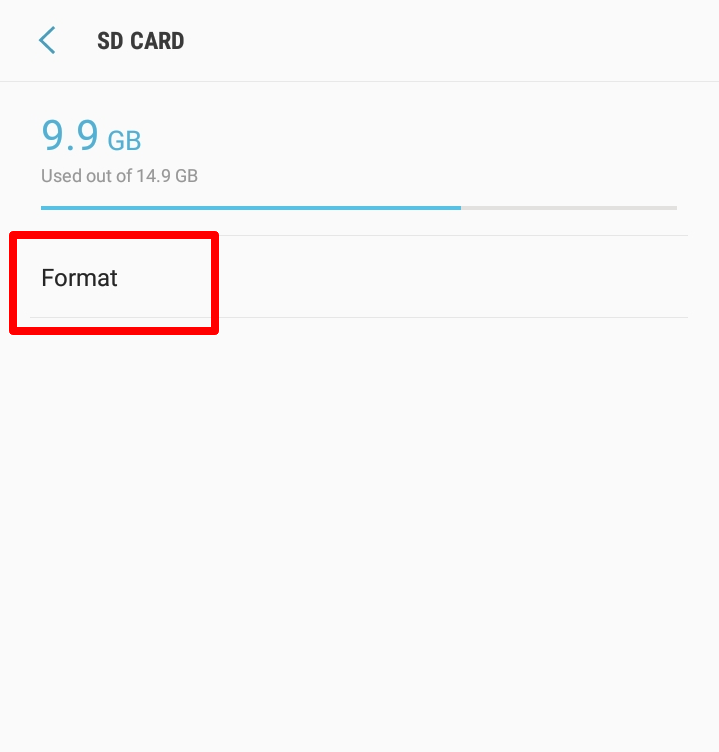
Keluarkan kartu SD Anda
Untuk memastikan Anda tidak kehilangan file atau merusak kartu SD Anda, Anda harus menghapusnya terlebih dahulu sebelum mengeluarkannya dari telepon Anda. Selain itu, beberapa aplikasi tidak akan berfungsi jika Anda mentransfer kartu SD Anda, terutama jika Anda menggunakannya sebagai Penyimpanan yang menggemaskan.
Keluarkan kartu SD Anda:
1. Buka konfigurasi
2. Sentuh Penyimpanan.
3. Temukan tiga titik di sudut kanan atas layar Anda, ketuk pada mereka dan pilih Storage Settings.
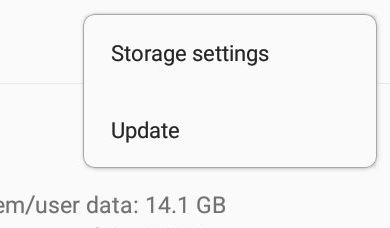
4. Sentuh eject.
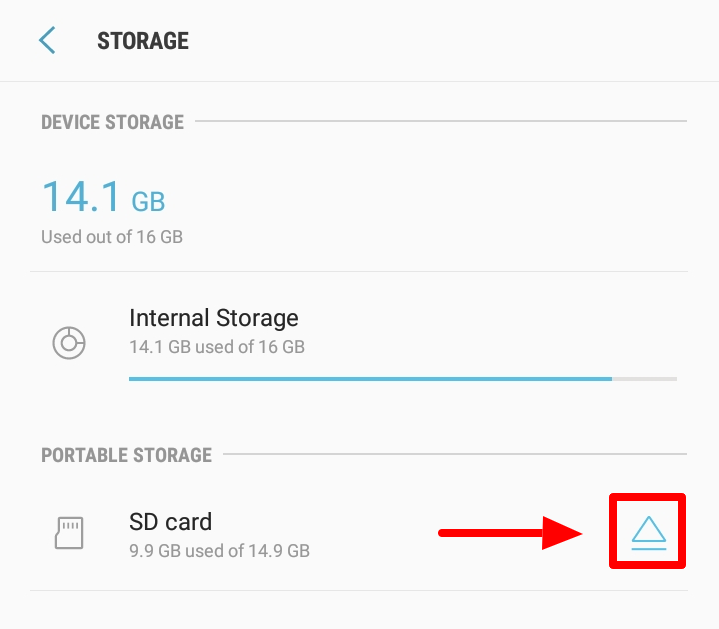
Lepaskan kartu SD Anda:
1. Pastikan untuk mengeluarkan kartu SD Anda dan mematikan telepon Anda.
2. Temukan slot kartu SD di perangkat Anda.
3. Lepaskan kartu SD dengan benar. Konsultasikan manual perangkat Anda tentang cara mengeluarkan kartu SD dan ikuti instruksi.
Pertanyaan tentang pertanyaan orang lain
Apa yang dapat dilakukan kartu SD ke telepon Anda?
Kartu SD dapat menambahkan lebih banyak penyimpanan ke perangkat Anda untuk file, gambar, dan data. Sangat berguna bagi orang yang dengan cepat mengisi memori ponsel mereka.
Bisakah saya menggunakan kartu SD sebagai penyimpanan internal?
Android memiliki fitur yang disebut Adoptable Storage yang memungkinkan perangkat lunak Anda memformat kartu SD Anda sebagai penyimpanan internal. Jika Anda memformat perangkat eksternal Anda, data akan dienkripsi dan Anda tidak akan dapat menggunakannya dengan perangkat lain.
Apa yang terjadi jika saya meletakkan kartu SD saya di perangkat lain?
Jika formatnya adalah Penyimpanan Internal, Anda tidak dapat mengakses konten di perangkat lain kecuali Anda memformatnya. Jika ini penyimpanan portabel, Anda dapat menggunakannya dengan perangkat lain tanpa masalah.
Kesimpulan
Jika Anda bosan dengan memori penyimpanan yang rendah, kartu SD adalah yang Anda butuhkan. Ini akan menambah ruang tambahan ke perangkat Anda, dan Anda juga dapat memformatnya sebagai penyimpanan internal.
Meskipun kartu SD cukup umum saat ini, tidak semua orang tahu cara menggunakan dan mengelola perangkat penyimpanan eksternal pada ponsel mereka. Langkah-langkah yang disebutkan di atas akan membantu Anda menginstal, mengelola, dan memformat kartu SD Anda dengan benar.
Jika Anda memiliki pertanyaan, silakan tinggalkan pesan di bagian komentar di bawah!


![Ubah DNS Pro (Tanpa Root 3G / Wifi) patch v1.1.5 [Latest]](http://iunlocked.org/wp-content/uploads/2020/06/Andra-DNS-Pro-No-Root-3G-Wifi-v115-patched.png)

